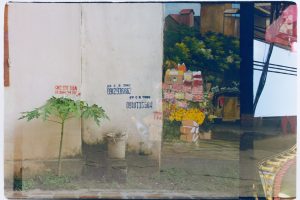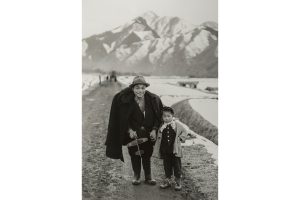Amazon Kindleを中心にレンズやカメラの情報を発信する「ぼろフォト解決シリーズ」は、『ボロい写真を解決する』ための様々なテクニックを紹介する電子書籍です。「絞り優先に挑戦し本格的な撮影をはじめる! Canon EOS 6D Mark II」では、シーンに応じた機能の使いこなし方をはじめとして、具体的な撮影のワークフローや、各種交換レンズの活用法を解説しています。
本記事では、「EOS 6D Mark IIをもっと楽しむのためのさまざまな機能の使い方」から、高感度でも高い解像感の写真が撮れる「マルチショットノイズ低減」の設定について説明します。

マルチショットノイズ低減で夜の撮影
EOS 6D Mark IIには複数のカットをカメラ内で合成し、ざらつきを抑えて解像感を保った画像に仕上げる「マルチショットノイズ低減」がある。以下、解説する。

マルチショットノイズ低減の設定をするまえに
STEP1:画質モードをJPEGに
「マルチショットノイズ低減」はどの感度ででも利用でき、応用撮影ゾーンの各撮影モードで設定できる。ただし、JPEG形式に設定しないと使用できず、RAW+JPEGでも設定できない。そこでまずは、使用前にファイル形式が JPEGになっていることを確認しよう。
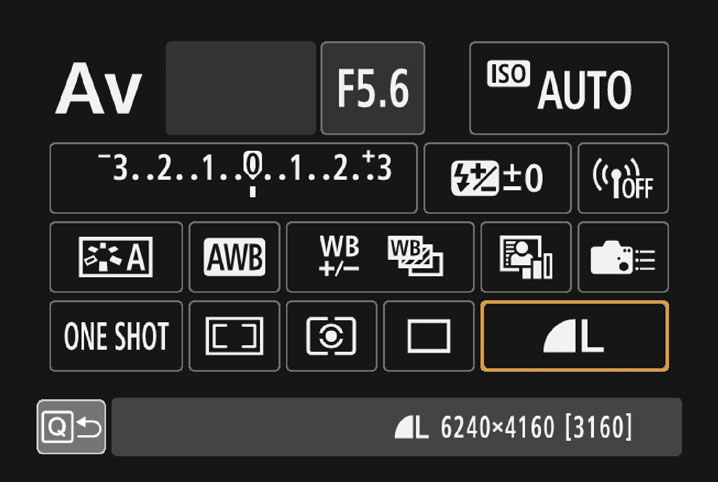
STEP2:撮影メニューを表示する
そのうえで、「メニューボタン」を押して「撮影メニュー」に入る。

STEP3:長秒時露光のノイズ低減ほかをオフに
「撮影メニュー」に入ったら、「長秒時露光のノイズ低減:OFF」、「多重露出:しない」、「HDRモード:HDR オフ」であることを確認しよう。これらがオフになっていないと、「マルチサンプルノイズ低減」は設定できない。
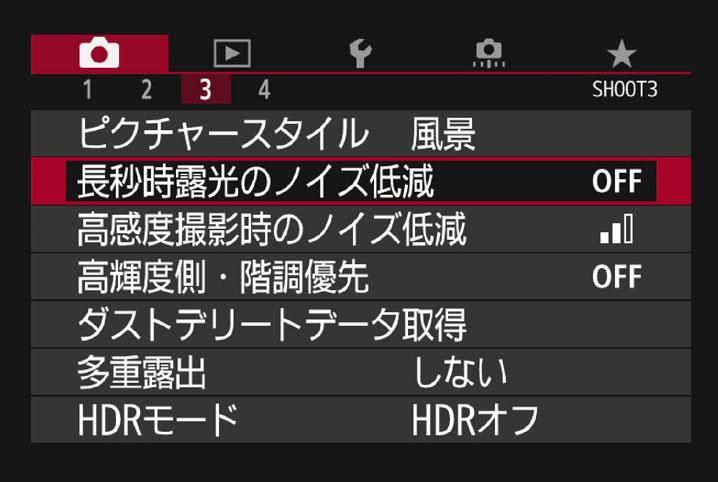
STEP4:高感度撮影時のノイズ低減を選ぶ
そのうえで「高感度撮影時のノイズ低減」を選択する。
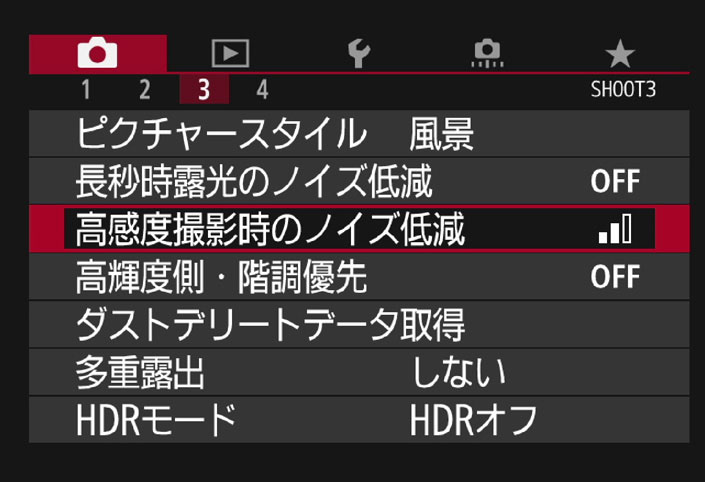
STEP5:マルチショットノイズ低減を選ぶ
「マルチショットノイズ低減」を選んで「設定ボタン」を押すか「SET」のアイコンをタッチして設定する。
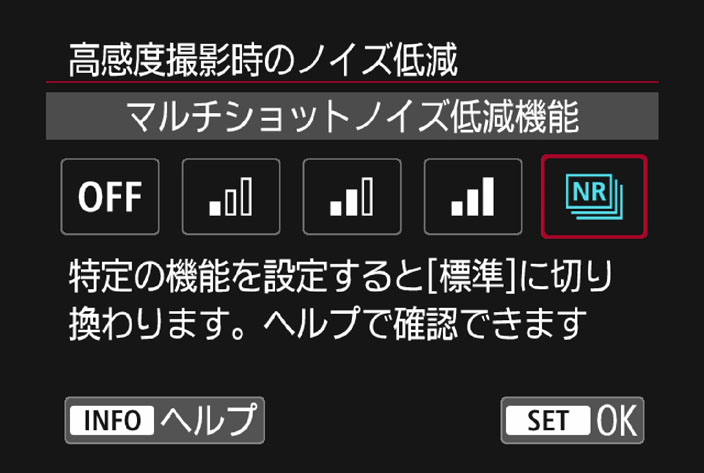
STEP6:ISO感度に関する設定も確認する
ISO オートで撮影しているなら、「ISO感度に関する設定」で「オートの範囲」を使いたい感度上限までカバーするように設定しよう。掲載写真では ISO40000での使用結果を見たかったので、上限をISO40000に設定した。
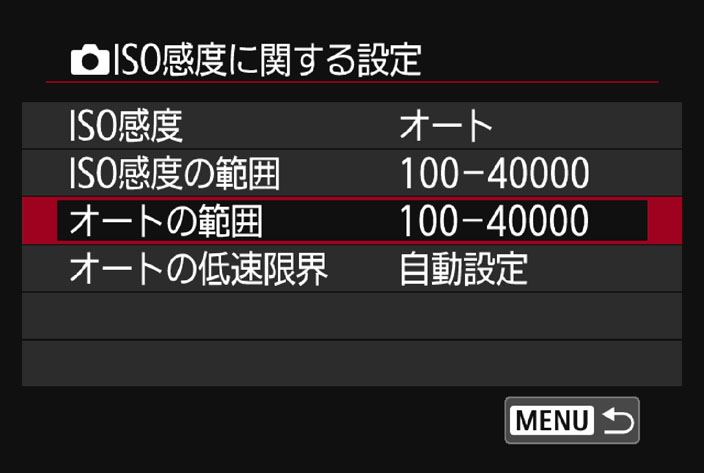
STEP7:ぶれないように I.S.も確認
「マルチショットノイズ低減」では自動位置合わせが行われるが、撮影時にできるだけぶれていないほうがより高画質に仕上がる。手ぶれ補正機構(IS)を備えるレンズであればISは「オン」に。三脚を使用するのもいい。

STEP8:撮影する
設定が終わったら撮影しよう。どちらかというと、動かない被写体の撮影に向いている。ゆっくり動く被写体ならば高速シャッターなら使用できる。掲載写真は列車が出発する直前で駅に停車しているところだ。

JPEG撮影時に試してほしい
EOS 6D Mark IIは、1回のレリーズで 4カットを連続撮影し、高感度ノイズを差分合成する「マルチショットノイズ低減」機能も備えている。4カットの位置合わせも行うので、手持ち撮影でも使用できる。通常の高感度ノイズリダクションよりも解像感を保った画像を得ることができるのが特徴だ。
注意事項は動かない被写体に向き、JPEG撮影時にのみ有効であること。そして、「長秒時のノイズ低減」や RAW形式およびRAW + JPEG形式、多重露出、HDR、AEB、ライブビュー撮影+サーボ AFで撮影している場合は設定できない。